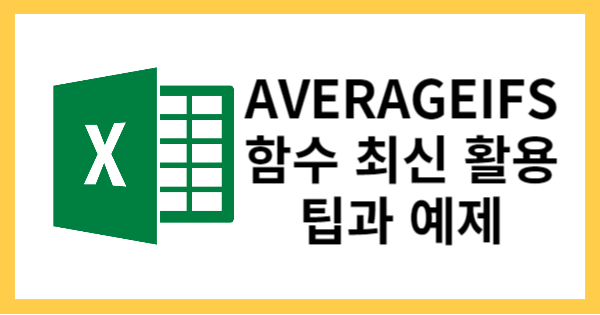엑셀의 AVERAGEIFS 함수는 복잡한 조건을 갖춘 데이터의 평균을 계산하는 데 유용합니다. 이 칼럼에서는 최신 활용팁과 실전 예제를 소개합니다.
AVERAGEIFS 함수 소개
여러 조건을 만족하는 데이터의 평균을 계산하는 엑셀 함수입니다.
=AVERAGEIFS(average_range, criteria_range1, criteria1, [criteria_range2, criteria2], ...)
average_range: 평균을 계산할 데이터 범위입니다.criteria_range1, criteria_range2, ...: 조건을 검사할 범위입니다.criteria1, criteria2, ...: 조건을 지정하는 문자열이나 숫자입니다.
AVERAGEIFS 함수의 기본 사용법
다양한 조건을 만족하는 데이터의 평균을 계산하는 데 사용됩니다.
AVERAGEIFS 함수 최신 팁과 예제
팁 1: 다중 조건 사용하기
여러 조건을 동시에 만족하는 데이터의 평균을 계산할 수 있습니다.
=AVERAGEIFS(B2:B100, A2:A100, "서울", C2:C100, ">100000")
위의 예제는 A열이 “서울”이고, C열이 100,000 이상인 데이터의 B열의 평균을 계산합니다.
팁 2: 범위 동적으로 설정하기
OFFSET 함수를 활용하여 범위를 동적으로 설정할 수 있습니다.
=AVERAGEIFS(OFFSET(B2, 0, 0, COUNTA(B:B)-1, 1), OFFSET(A2, 0, 0, COUNTA(A:A)-1, 1), "서울", OFFSET(C2, 0, 0, COUNTA(C:C)-1, 1), ">100000")
위의 예제는 A열이 “서울”이고, C열이 100,000 이상인 데이터의 B열의 평균을 계산합니다.
팁 3: 동적 조건 설정하기
동적으로 변하는 조건을 사용하여 데이터를 분석할 수 있습니다.
=AVERAGEIFS(B2:B100, A2:A100, TODAY())
위의 예제는 오늘 날짜에 해당하는 A열의 값의 평균을 계산합니다.
결론
AVERAGEIFS 함수는 다양한 조건을 충족시키는 데이터의 평균을 계산하는 데 매우 유용합니다. 이 함수를 활용하여 정확하고 효율적인 데이터 분석을 진행하는 것이 중요합니다.